如何改默认打开方式
更新时间:2024-04-18 15:47:23作者:xiaoliu
在使用Windows 10操作系统时,我们经常会遇到需要打开各种文件的情况,有时候默认的打开方式可能并不是我们想要的。这时候我们就需要对Win10文件的默认打开方式进行设置。接下来让我们一起来看看如何改变默认打开方式的设置教程。通过简单的操作,我们可以轻松地让文件按照我们的喜好来打开。
具体步骤:
1.选中我们想要打开的文件,然后单击鼠标右键。在弹出的菜单框中选择打开方式,然后在展开的菜单中打开<选择其他应用>选项;

2.在弹出的窗口中,我们选择打开<更多应用>选项,如下图所示;
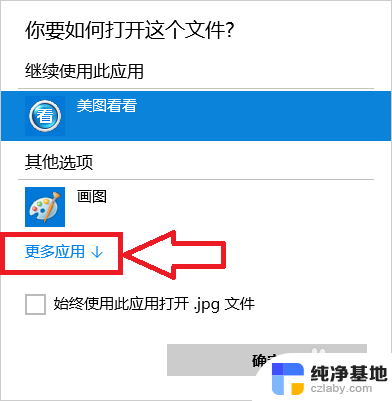
3.在程序列表中选择我们想要打开的应用程序,如果以后一直想用这个程序的话我们就将<始终使用此应用打开.jpg文件>前面的 √ 选中,然后点击确定;
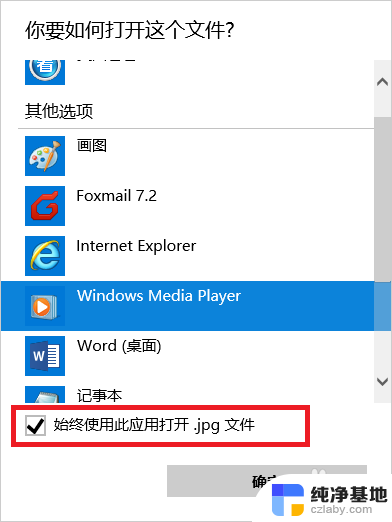
4.此时当我们再次打开我们的文件的时候,使用的应用程序就是刚才设置的程序;
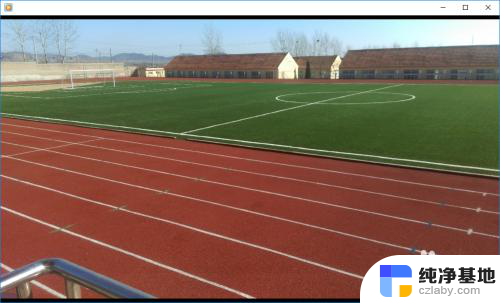
以上就是如何改默认打开方式的全部内容,如果你也遇到了同样的情况,可以参照我的方法来处理,希望对你有所帮助。
- 上一篇: 电脑打开某个程序就闪烁
- 下一篇: 显卡的控制面板打不开
如何改默认打开方式相关教程
-
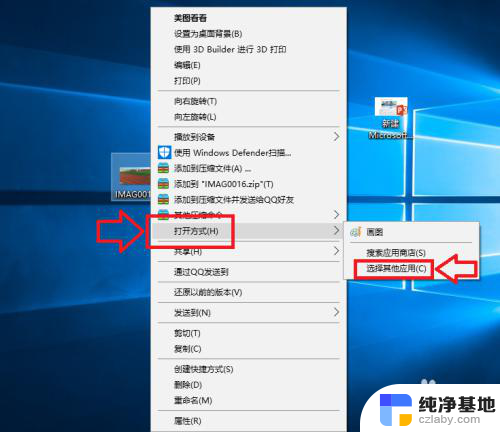 如何将文件打开方式改为默认
如何将文件打开方式改为默认2024-07-28
-
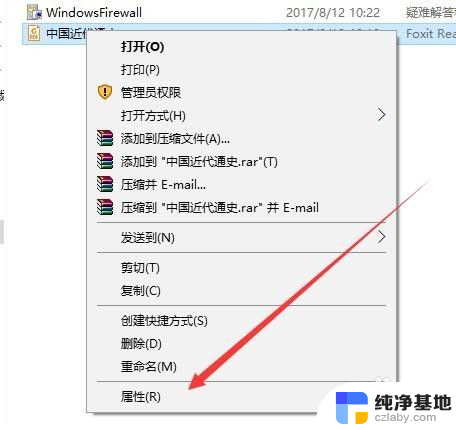 pdf如何默认打开方式
pdf如何默认打开方式2024-01-30
-
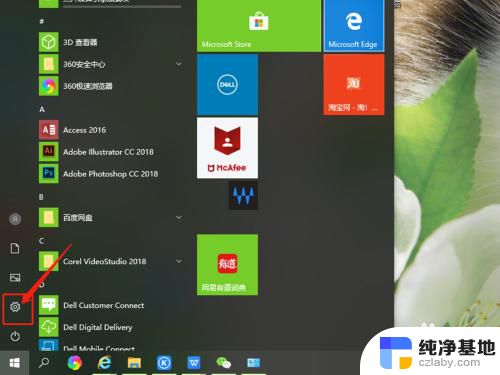 文件默认打开方式怎么修改
文件默认打开方式怎么修改2024-08-12
-
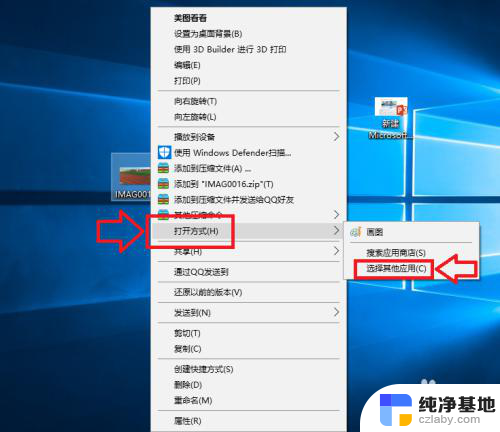 如何改变打开文件的默认方式
如何改变打开文件的默认方式2024-06-28
win10系统教程推荐